ディストリビューションpack2011をインストールしよう!
9 管理画面の表示(初めての管理画面)
9-2 管理画面で設定しておくべきこと
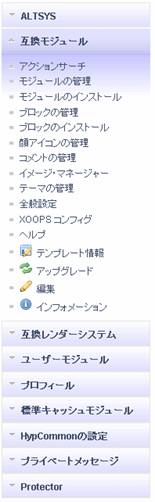 ここまで来たら、本当のインストール完了!
ここまで来たら、本当のインストール完了!
さて、追加モジュールをインストールして、コンテンツを作って・・・と気がはやるのも分かりますが、ちょっと待って! 先にやっておいた方が良いことが、いくつかあるので、頑張りましょう。
まずは、左メニューの「互換モジュール」から「全般設定」を選びましょう。

9-2-1 サイト名やサイトの副題などの基本設定
「互換モジュール」の「全般設定」と少し分かりにくい名称ですが・・・
ここでは、サイト名やサイトの副題などの基本設定を行います。
ここで設定するサイト名や副題は、ブラウザの一番上に表示されるなど、そのサイトを表す大切な名前です。あなたのサイトらしい名前や副題に変更しましょう。
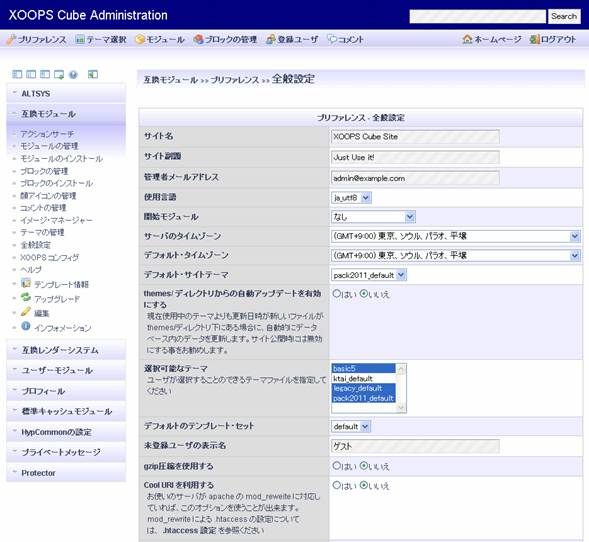
管理者のメールアドレスもここで変更することが出来ます。
ただし、実在するアドレスを使わなくてはいけません。
XOOPSでは、コメントが投稿される等のイベントがあれば、管理者あてにメールを送る等の機能があって、いつもサイトをチェックしなくてもメールにより知ることができるという便利な機能ですので、その機能を使うためにも実在するメールアドレスを記載します。(パソコン用のメールアドレスが良いでしょう)
サーバのタイムゾーンとデフォルトのタイムゾーンが、GMT+9 東京・・・になっていることを確認してください。
その他、テーマの選択等もできますが、それはまた別の機会に説明することにしましょう。
その他の設定項目については、ここでは特に必要ありませんが、先ほど見たトップ画面が正常に表示されているなら、「デバッグモードを有効にする」項目は「オフ」にした方が良いでしょう。

設定が完了したら下にある 「送信」 ボタンを押して確定しましょう。
9-2-2 METAタグなどの設定
昨今では余り重要視されていないかもしれませんが、今でもSEO対策としてポピュラーなMETAタグなどの設定を行います。
左側メニューの「互換レンダーシステム」から「一般設定」を選んでください。
しかし、この名称も分かりにくいですねぇ・・・おまけに、開いたページのどこにも「一般設定」という言葉がないんですね。まあ、そんなもんだと思って、気にしないでください。
このページでは、METAタグ(キーワード)、METAタグ(Description)、METAタグ(作成者)、METAタグ(コピーライト)、フッタなどをあなたのサイトに合った適切なものに変更します。バナー広告を有効にする設定も可能です。
ただし、ここで設定したものが全てサイト表示に反映されない場合があります。
何故なら、利用するテーマによって、それらの情報を表示する設定がなされていない場合があるのです。詳しくは、テーマファイルを確認する必要がありますが・・・それは、またの機会に譲ることにしましょう。
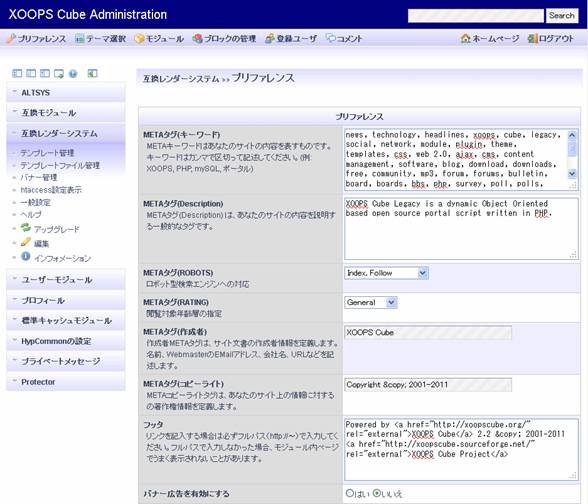
その他、ページタイトルの形式は、特にこだわりがない限りそのままで良いでしょう。
XCL2.2からはjQueryの利用がデフォルトとなり、googleのサイトからjQueryを読み込むようになっていますが、特段の理由がなければ、この項目もそのままで結構です。
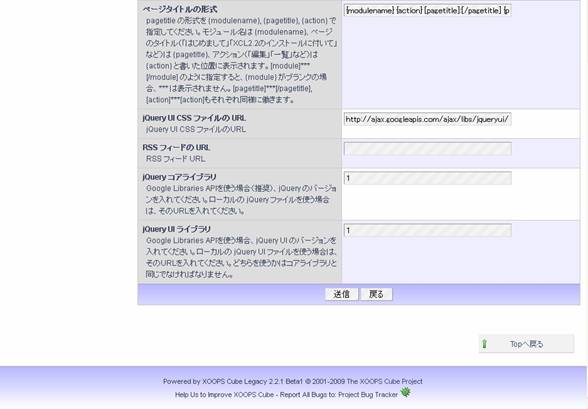
入力が完了したら「送信」ボタンを押して確定させましょう。
- 1ディストリビューションpack2011(XoopsX)をインストールしよう!
- 2Sec1. 必要なスキルと環境
- 3Sec2. サーバの必要要件
- 4Sec3. データベースの準備
- 5Sec4. XCLサイトの管理者情報を前もって決めておこう!
- 6Sec5. pack2011をダウンロード&解凍しよう!
- 7Sec6. インストール前に留意しておくこと
- 8Sec7. サーバにアップロードしよう!
- 9Sec8. インストール作業 8-1 ウィザードの開始,8-2 イントロダクション,8-3 アクセス権のチェック
- 10Sec8-4. データベースおよびパス・URLの設定
- 11Sec8-5. 設定内容の確認 から 8-10. データベーステーブル作成 まで
- 12Sec11. サイト管理者についての設定, 8-12. 管理者データの生成
- 13Sec8-13. インストール第1ステップ完了
- 14Sec8-14. インストール第2ステップ から 8-16. インストール完了まで
- 15Sec9. サイトが表示されましたぁ~
- 16Sec9-1. 初めての管理画面
- 17
- 18Sec10. Protectorの設定
- 19最新のディストリビューション XoopsX (ten)